文章详情页
PPT更改饼图区域颜色的操作方法
浏览:52日期:2022-11-27 09:06:39
当前使用PPT软件的伙伴越来越多,那么使用过程里,你们知道更改饼图区域颜色的操作吗?下文好吧啦网小编就讲解了PPT更改饼图区域颜色的操作方法,还不会操作的朋友不要错过哦,相信对大家会很有帮助哦。
打开PPT,然后选中某一块区域 注:选中时要点2下,点一下是全选了。

用鼠标右键选择【设置数据点格式】
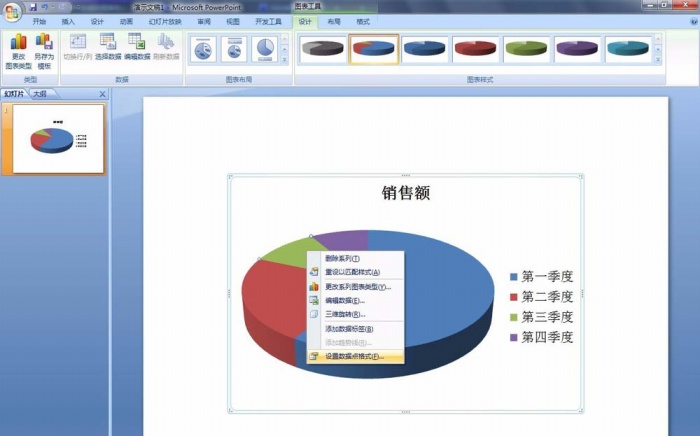
选择【填充】:选中【纯色填充】,选择你喜欢的颜色,点击【关闭】
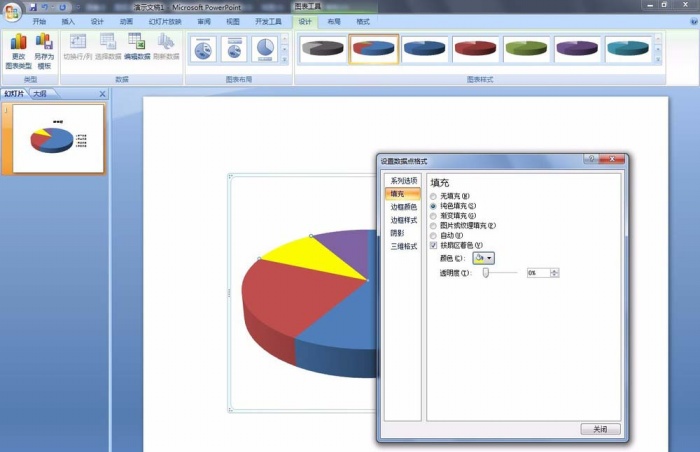
然后其他的扇区块也做同样调整。到此可以看到所有区块,颜色都已经更改完成了。

这时要更改饼图类型,可选中原图形,右键选择【更改系列图表类型】。

再选择其他的饼图类型,确定。
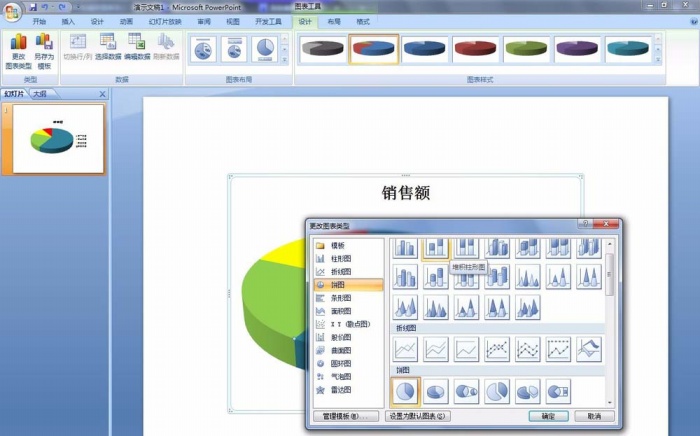
若编辑数据,右键选择【编辑数据】,对原数据源进行修改。
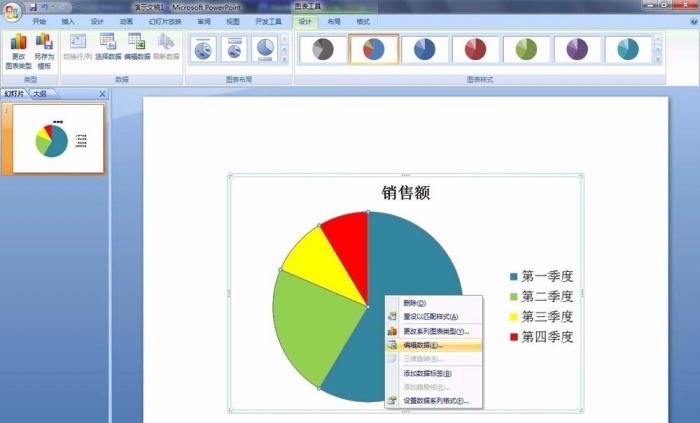
以上就是好吧啦网小编为大家带来的PPT更改饼图区域颜色的操作方法,希望对大家有所帮助,手机百度或者关注IE浏览器中文网站,每天了解最新的资讯内容。
标签:
ppt
相关文章:
排行榜
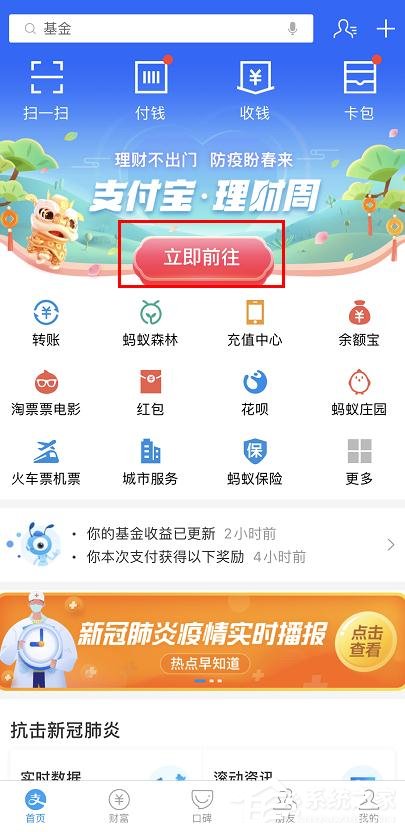
 网公网安备
网公网安备